產品支持
您可以閱覽產品的相關CAD文檔和視頻教程等內容,以便于更好的使用浩辰CAD系列軟件。
2023-07-19 966 CAD打印
CAD圖紙打印,為啥別人打印得又快又好看?在日常設計工作中,設計師經常需要打印設計方案來進行設計評審。面對不同設計師做的多套設計方案,那些設計規范、畫面美觀的圖紙更有機會贏得客戶的青睞。浩辰CAD除了更完備的創意繪圖功能,還提供了豐富的PDF轉化、打印等功能,幫助設計師全面提升設計效率!那么如何使用浩辰CAD打印粗細有致、深淺不一、條理分明的圖紙?下面小編教大家幾招,記得做筆記噢!
使用浩辰CAD打開圖紙,通過CAD打印快捷鍵【Ctrl+P】或點擊軟件左上角的【打印】按鈕,調出【打印—模型】對話框,在右上角點擊打印樣式表下拉選項框即可進行新建。再點擊【編輯】功能,則可對圖紙中打印樣式顏色進行顏色、線寬等特性內容進行修改,并查看預覽展示。
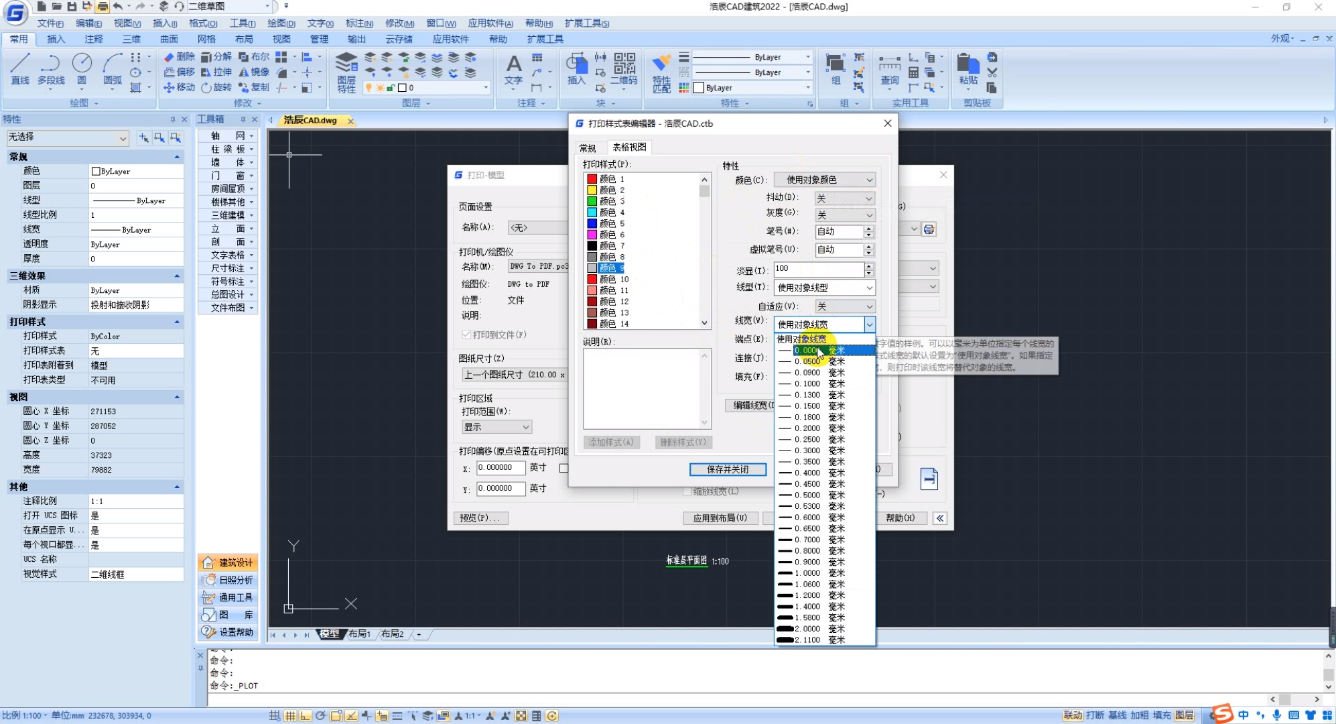
那么如何知道圖紙中對象準確的顏色色號呢?可點擊菜單欄【格式-圖層】功能,選擇對象后,在【圖層特性管理器】中點擊對應顏色。在【選擇顏色】窗口中,鼠標移動到該顏色上,則會出現索引顏色色號。
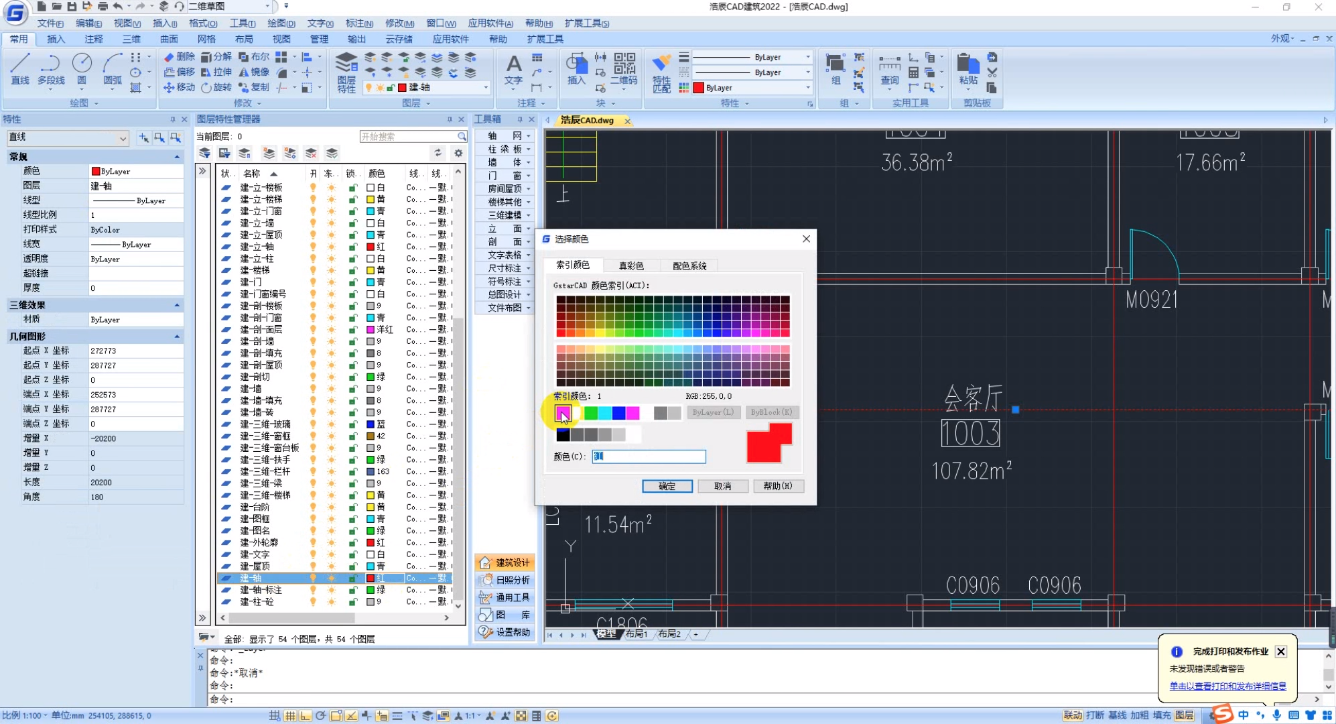
使用浩辰CAD的打印快捷鍵【Ctrl+P】或點擊軟件左上角的【打印】按鈕,調出【打印—模型】對話框,點擊右上角打印樣式表的【編輯】按鈕。
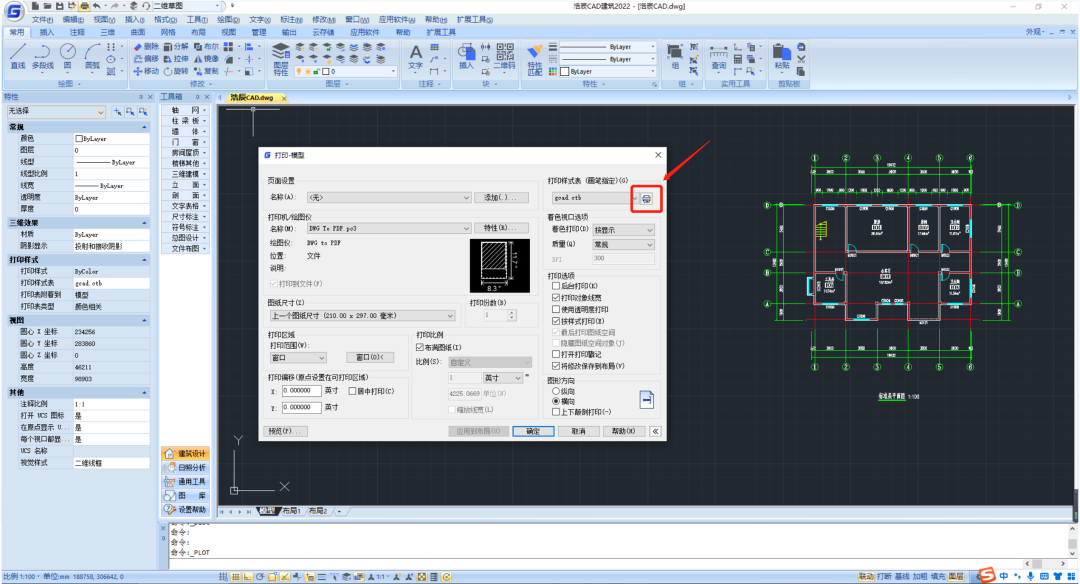
在彈出的【打印樣式表編輯器】—【表格視圖】選項卡中,可對圖紙中打印樣式顏色進行樣式修改,將線寬設置為【使用對象線寬】,最后點擊【保存并關閉】。同時,在打印界面內需將【打印選項—打印對象線寬】選項進行勾選后即可打印。

上述的CAD打印設置方法,你學會了嘛?掌握這些CAD技巧,就能輕松打印出粗細有致、條理分明的美觀圖紙,贏得甲方霸霸的青睞!